
MyLanViewer官方版是一款功能强大的网络IP监视器和扫描器。它以简单易读的列表形式展示用户所在局域网中的计算机,并提供这些计算机的IP地址、MAC地址、计算机名、共享资源以及其他详细的技术信息。用户可通过MyLanViewer快速扫描或完整扫描模式获取局域网中所有计算机的信息,包括共享文件夹和IP地址等。在扫描网络IP的同时,MyLanViewer还监视局域网中的IP,若计算机状态发生变化,会及时提醒用户注意。用户可以在此过程中查看和访问共享文件夹,并可终止用户的进程。MyLanViewer还支持远程操作,如远程关机、唤醒、锁定工作站、注销、睡眠、重新启动和关闭电源等功能。
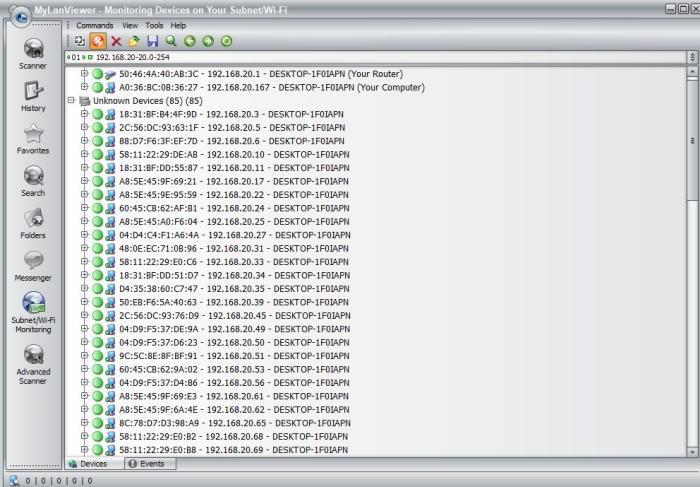
1、MyLanViewer可以将你所在的局域网中的计算机,用简单易读的列表形式显示出来
2、可以查看局域网中各台计算机的IP地址,MAC码地址,计算机名,共享资源以及其他详细的技术信息
3、MyLanViewer还可以监视局域网中的IP,如果有一些计算机的状态发生了改变,它将提醒你注意
4、MyLanViewer可以查看和访问共享文件夹,终止用户的进程,停止共享资源的访问等等
5、拥有简单易用的用户界面,非常容易上手
6、MyLanViewer强大的局域网扫描工具,能扫描出局域网里的所有电脑信息和共享文件
7、强大的NetBIOS和IP扫描器
8、MyLanViewer 网络扫描/ IP扫描器支持远程关机,唤醒,锁定工作站,注销,睡眠,休眠,重新启动和关闭电源
9、它能够监视IP和显示通知时某些计算机上的变化
10、 MyLanViewer网络扫描/ IP扫描器还可以查看和访问共享文件夹,终止用户会话,禁用共享的资源,显示netstat的信息,并检测恶意DHCP服务器
1、打开控制面板,选择管理工具,接着选择本地安全策略
2、打开本地安全策略后选择左边的“IP安全策略,在本地计算机”
3、在右边空白处右键单击,选择创建IP安全策略
4、向导弹出后根据需要填写一下策略名称和描述,单击下一步直到结束,选择完成
5、在随后弹出的界面中取消勾选“使用向导”,再单击添加
6、接下来的页面中切换到IP筛选器列表单击添加,接着取消勾选使用“添加向导”,然后单击添加
7、弹出的属性界面中按照如下图片设置
8、接下来确定,回到最初界面,选中新建的筛选器规则后切换到筛选器操作
9、依然取消勾选使用向导,单击添加,选择阻止,单击确定
10、接着选中新筛选器操作,单击确定回到起始界面
11、最后在新建的策略上右键单击,选择分配最后重启计算机即可
1、在每台机的本地连接--属性--常规--internet协议(TCP/IP)--常规里,设置成"自动获取IP地址"
2、在每台机的本地连接--属性--常规--internet协议(TCP/IP)--常规--使用以下IP地址里,把每台机的IP地址都改成不一样的



















